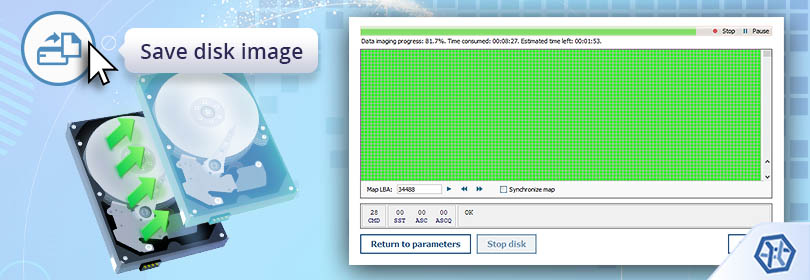
So erstellen Sie ein Disk-Image mit UFS Explorer
03.08.2022
Disk Imaging ist für die Übertragung der Daten (oder ihres Teils) vom Quellspeicher in eine Datei oder auf ein anderes Speichermedium vorgesehen. Eines der Hauptziele dieses Vorgangs ist das Extrahieren der Daten von einem defekten Speichergerät, bevor es ausfällt und vollständig unbrauchbar wird.
Angesichts der Tatsache, dass der Quellspeicher möglicherweise in einem nicht standardmäßigen Modus ausgeführt wird, erfordert das Leseverfahren möglicherweise zusätzliche Konfigurationen. Die eingebettete Disk Imager-Funktion von UFS Explorer bietet mehrere zusätzliche Parameter, um die maximal effiziente Arbeit mit fehlerhaften Speichergeräten zu ermöglichen, einschließlich solcher, die sich auf Quell- und Zielspeicher sowie die Verarbeitung von Lesefehlern beziehen.
Konfigurationen in Bezug auf den Quellspeicher
Dieser Abschnitt enthält Informationen über den Quellspeicher sowie Haupteinstellungen für das Lesen von Daten daraus:
-
Sektorgröße: Die Größe des minimalen Blocks zum Lesen.
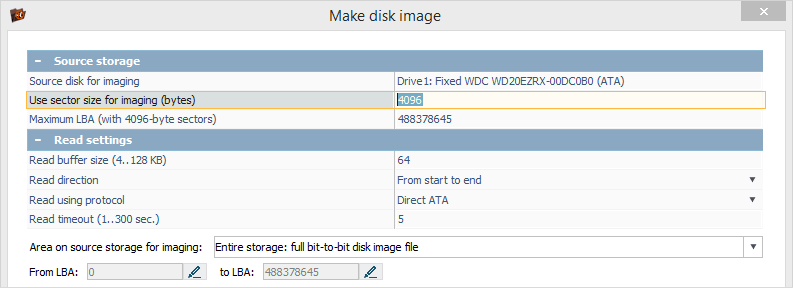
Neuere Festplatten haben normalerweise eine physische Sektorgröße von 4 KB, während ältere Festplatten eine Sektorgröße von 512 Byte haben können. Das Programm wählt standardmäßig die Größe von 4 KB.
Der Wert kann für Datenträger mit einer physischen Sektorgröße von 4 KB gemäß den Datenträgeridentifikationsdaten nicht geändert werden.
Für Festplatten, die die physische Sektorgröße nicht als 4 KB identifizieren, können Werte von 4 KB oder 512 Byte ausgewählt werden.
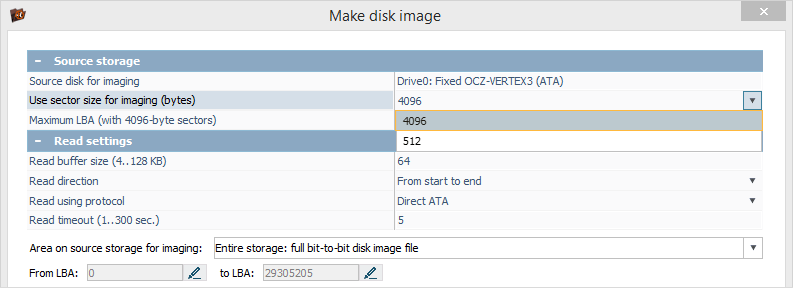
-
Im Falle eines defekten Sektors:
Die Auswahl von 512 Bytes für eine Festplatte mit Sektoren von 4 KB führt zu wiederholten Versuchen, denselben fehlerhaften Sektor mehrmals zu lesen.
Wenn 4 KB für eine Festplatte mit Sektoren von 512 Byte ausgewählt ist, kann dies dazu führen, dass zusätzliche Sektoren neben dem defekten übersprungen werden.
Wenn die Sektorgröße kein Vielfaches von 512 Bytes ist (z. B. 520 Bytes), wählt das Programm diese Größe aus, ohne sie ändern zu können. In diesem Fall wird das Image mit einer gerundeten Blockgröße erstellt (512 Byte auf dem Image für 520 Byte auf der Quelle).
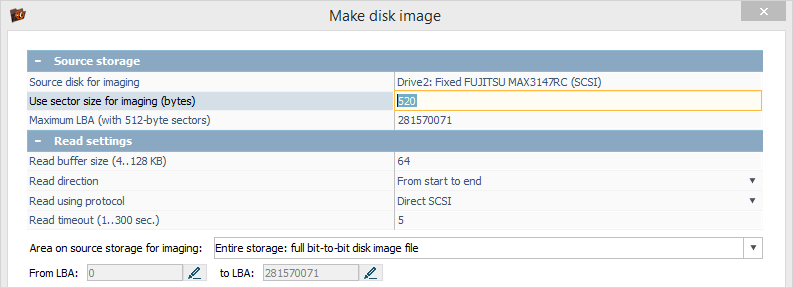
-
Leseblockgröße: Legt die Größe des Datenblocks fest, der in einem Durchgang gelesen wird.
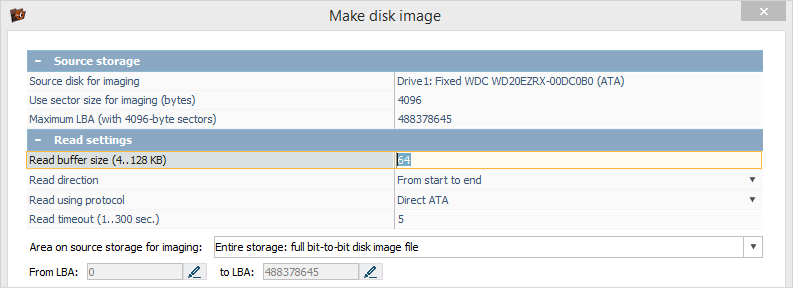
Die maximale Leistung wird normalerweise erreicht, wenn die Blockgröße zwischen 64 und 128 KB liegt. Diese Größe reicht normalerweise für ein effizientes lineares Lesen aus und ist klein genug, um mit spärlichen defekten Blöcken zu arbeiten. Bei einigen Verbindungen im ATA/SCSI-Modus wird eine sehr große Größe möglicherweise nicht unterstützt.
Beachten Sie: Wenn der Block sehr groß ist, werden wahrscheinlich Defekte "abgefangen".
-
Leserichtung: Legt die Richtung fest, in der das Speicherlesen durchgeführt wird.
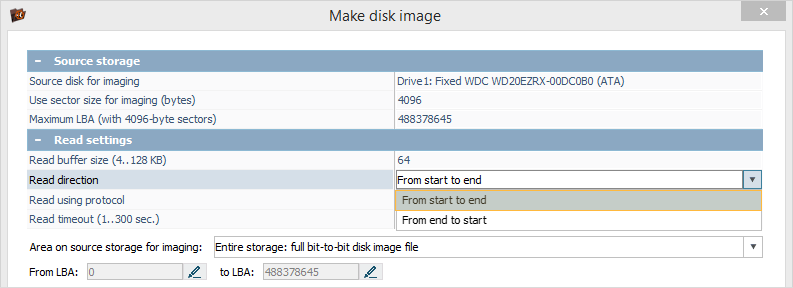
"Die Richtung "Von Anfang bis Ende" ist standardmäßig gewählt und bietet die maximale Geschwindigkeit.
Es wird empfohlen, "Von Ende zu Anfang" auszuwählen, wenn ein Defekt am Angang der Festplattenoberfläche festgestellt wird. Die Software liest die Daten weiterhin in Vorwärtsrichtung, jedoch in Blöcken von mehreren Megabyte, ab dem Ende der Festplatte. Auf diese Weise können so viele Daten wie möglich extrahiert werden, bevor die Festplatte aufgrund der Rotationsbewertung (Rotationsschäden an Festplattenplatten) abstürzt.
Beachten Sie: Durch die Visualisierung des Lesevorgangs können Sie sehen, wie die Bitmap gefüllt ist, insbesondere bei einer Blockgröße von 512 Byte.
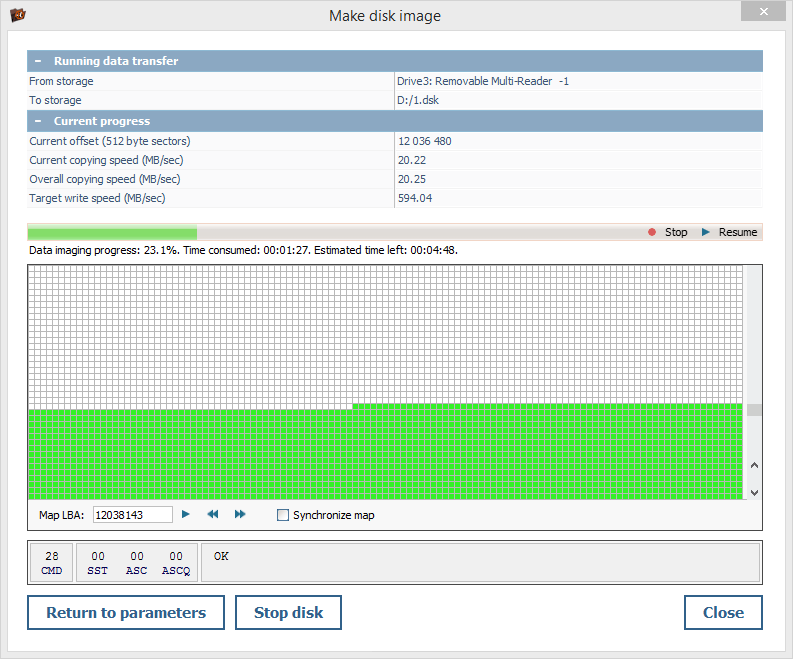
-
Leseprozedur: Legt die Prozedur fest, die für den Zugriff auf den Speicher verwendet wird.
"Systemprozedur": Die Leseanforderung wird von der Standardsystemprozedur zum Lesen von Daten verarbeitet. Das Verfahren dieses Typs ist für alle Betriebssysteme verfügbar. Der Hauptnachteil ist die mangelnde Kontrolle über den Lesevorgang, der bei defekten Blöcken zum "Hängen" der Software und oder des USB-Adapters führen kann.
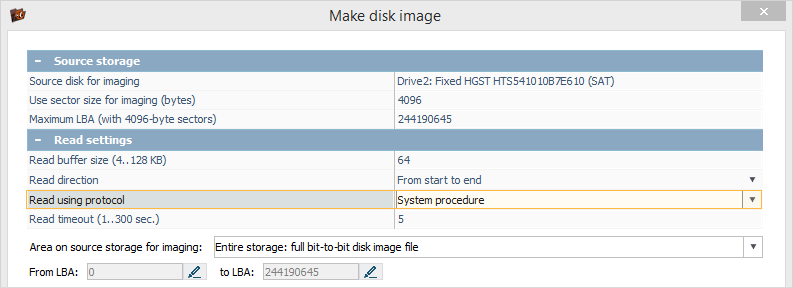
"Direkte SCSI": Die Prozedur ist in den Windows- und Linux-Editionen verfügbar. Das Verfahren dieses Typs ermöglicht das Ausführen einer kontrollierten Festplattenauslesung mit der Diagnose von Lesefehlern, obwohl solche Diagnose bei einer großen Anzahl von USB-Adaptern möglicherweise nicht vorhanden ist. Das Verfahren ist verfügbar für:
alle Linux-basierten Speichermedien;
alle Windows-basierten Speichermedien außer PATA/SATA mit direkter Verbindung.
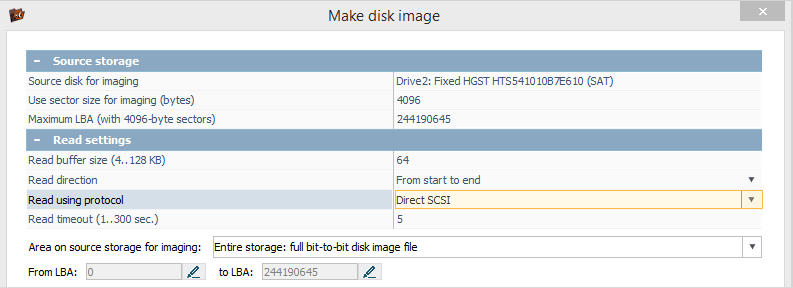
-
"Direkte ATA": Das Verfahren ist in der Windows-Edition der Software für PATA/SATA-Festplatten verfügbar. Es ermöglicht das kontrollierte Lesen mit erweiterter Diagnose.
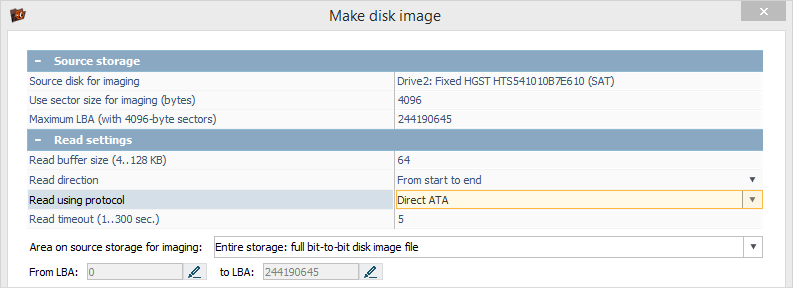
Der Hauptvorteil der Auswahl von Direkte ATA/SCSI-Modi gegenüber dem Standardsystemverfahren ist die Möglichkeit, die Kontrolle über Lesefehler zu erlangen. Andernfalls kann der gesamte Prozess "hängen bleiben" und zu einer weiteren Verschlechterung eines Speichergeräts führen, wenn eine von der Systemprozedur ausgeführte Festplattenabfrage auf einem fehlerhaften Block oder einer Reihe von Fehlern stößt.
-
Zeitüberschreitung beim Lesen: Die Zeit in Sekunden, die auf die Daten von der Festplatte gewartet werden muss.
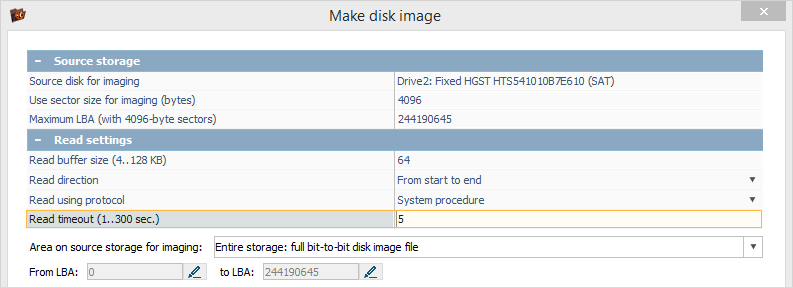
Dieser Parameter gibt die Wartezeit an, bis der Versuch, den Sektor zu lesen, nicht unterbrochen wird, und ist für Festplatten mit defekten oder schlecht lesbaren Sektoren von entscheidender Bedeutung. Man sollte jedoch bedenken, dass eine kleine Zeitüberschreitung dazu führen kann, dass schlecht lesbare Sektoren übersprungen werden, während eine große Zeit die Rotationsbewertung von Fehlern verursachen kann.
-
Der Bereich zum Speichern: Legt fest, welcher Teil des Quellspeichers abgebildet wird.
"Gesamter Speicher": Mit dieser Option können Sie alles Mögliche speichern, vom ersten bis zum letzten Block des physischen Speichers. Dies ist die Standardauswahl zum Erstellen eines vollständiges Disk Images.
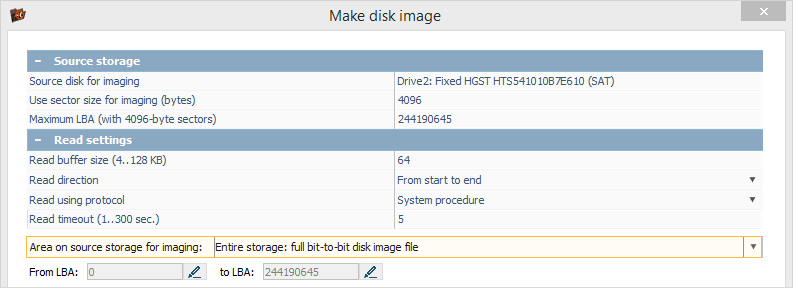
-
"Benutzerdefinierter Bereich": Diese Option ermöglicht das Speichern einer Reihe von vom Benutzer angegebenen Blöcken. Es wird automatisch aktiviert, wenn ein Image einer Festplattenpartition erstellt werden soll. Die Werte für den Start- und den Endsektor werden von der Software selbst ausgefüllt.
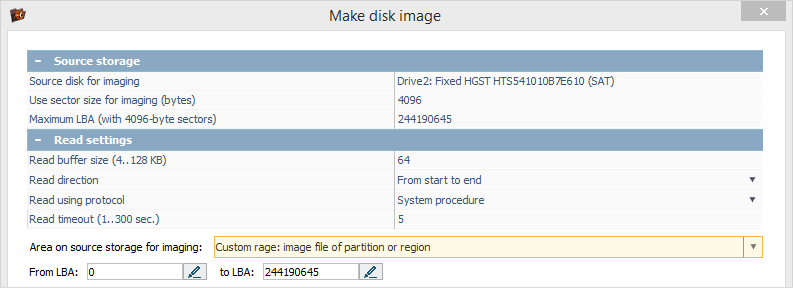
"Mehrere Bereiche": Diese Option ermöglicht die manuelle Definition von Bereichen zum Erstellen eines Images.
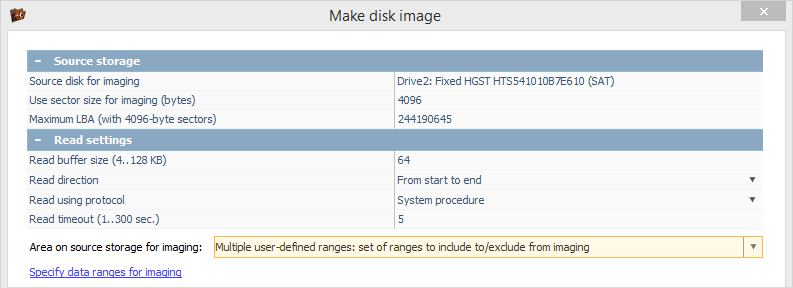
In diesem Fall kann festgelegt werden, welche Bereiche gespeichert oder vom Image ausgeschlossen werden sollen. Die Option ist nützlich, wenn eine bestimmte Partition oder andere Daten aus dem Image ausgeschlossen werden sollen oder mehrere bekannte Bereiche noch einmal ausgelesen werden sollen.
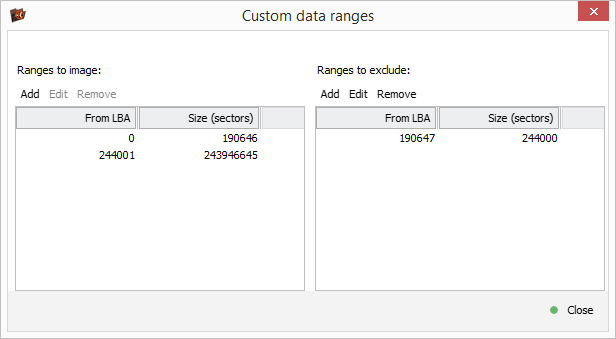
"Extern angegeben": Diese Option kann nicht von Hand ausgewählt werden, aber wird aktiviert automatisch, wenn die Software ein Image auf Basis einer Blockkarte erstellt. In diesem Fall wird eine Software-Karte verwendet, die für jeden Block eine Anweisung enthält, ob der gelesen werden muss.
Konfigurationen in Bezug auf den Zielspeicher
Die folgenden Speicheroptionen stehen zum Speichern der Image-Datei zur Verfügung:
-
"Andere physische Festplatte": Daten werden von der Quellfestplatte auf einen anderen Speicher übertragen.

Die Zielfestplatte darf jedoch nicht kleiner sein als der ausgewählte Bereich, der auf der Quellfestplatte abgebildet werden soll. Informationen zu den Lesefehlern auf der Quellfestplatte werden in der obligatorischen Fehlerzuordnungsdatei gespeichert.
Wenn die Quellfestplatte beispielsweise 3 TB groß ist, muss der Zielspeicher zum Speichern des vollständigen Images mindestens 3 TB betragen. Wenn eine 1-TB-Partition von einem 3-TB-Speicher abgebildet wird, sollte die Mindestgröße des Speichers 1 TB betragen.
-
"Image-Datei": Die Standardoption für das Disk-Imaging.

Es wird eine einfache Image-Datei ohne Metadaten mit einer Größe, die genau der Größe des Bereichs entspricht, von dem das Image erstellt wird, erstellt. Daten über Defekte werden in der obligatorischen Fehlerzuordnungsdatei auf dem Disk-Image gespeichert.
-
"Neue Sparse Image": On-Demand-Disk-Imaging.

Dieser Typ sollte gewählt werden, wenn ein Image nur eines Teils der Daten benötigt wird, insbesondere wenn sie über den Quellspeicher verteilt sind (ein Image der Metadaten/Daten des Dateisystems, ein Image auf der Basis einer Karte usw.). Der Status des Lesens ist Teil einer Sparse-Datei und erfordert keine separate Karte.
-
"Verfügbare (verbundene) Sparse-Datei": On-Demand-Disk-Imaging auf die verbundene Sparse-Image-Datei.
Diese Option wird automatisch aktiviert, wenn ein Image für eine Festplatte erstellt wird, die bereits im Modus "On-Demand-Imaging"/"Einmaliges Lesen" gelesen wird und über eine aktive Sparse-Datei verfügt.
Wenn der Zielspeicher größer als der Quellspeicher ist (eine größere Festplatte, ein größeres vorhandenes Image usw.), kann der Versatz auf dem Zielspeicher im Bereich von Null bis zur Differenz der Speichergrößen angegeben werden. Dies ermöglicht beispielsweise das Überschreiben einer bestimmten Partition auf dem Zielspeicher.

-
"Defekte Karte Standort": Die Position einer Datei, der die fehlerhaften Blöcke zugeordnet sind.
Beim Lesen wird eine Kartendatei mit fehlerhaften Blöcken auf der Festplatte oder ein "einfaches" Disk Image erstellt. Zusätzlich zum Header verfügt die Datei über eine einfache Karte, in der jedes Byte den Status von 4 Blöcken festlegt (512 Bytes oder 4 KB, abhängig von den Einstellungen für die Größe des zu lesenden Blocks.
-
"Protokolldatei": Der Speicherort einer optionalen Protokolldatei.
Solche Datei enthält Ereignisse wie Lesefehler, Sprünge usw. Es ist nicht obligatorisch, aber kann für die Diagnose nützlich sein.
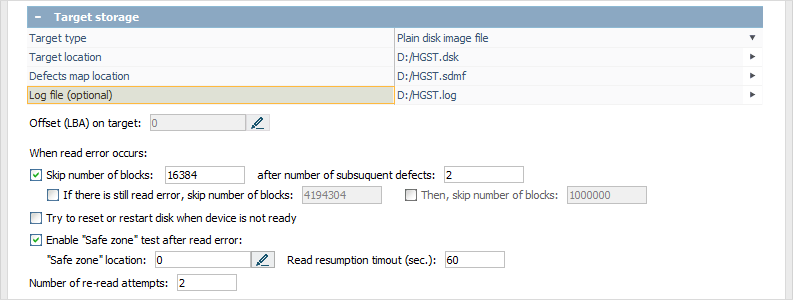
Konfigurationen zur Verarbeitung von Lesefehlern
Das allgemeine Leseverfahren ist wie folgt:
-
Das Lesen wird in Übereinstimmung mit den Leseeinstellungen durchgeführt.
Wenn der angeforderte Block nicht vollständig ausgelesen wurde, wird eine Anforderung gesendet, um das Lesen zu beenden.
Wenn die Daten aus dem angegebenen Offset nicht gelesen werden können, wird die angegebene Anzahl wiederholter Versuche ausgeführt.
Wenn das Auslesen nach wiederholten Lesevorgängen immer noch fehlschlägt, wird der Block als defekt betrachtet und die Situation mit dem defekten Block wird behandelt:
-
Wenn eine "sichere Zone" angegeben ist, führt die Software ihren Test durch:
Wenn der Test nicht bestanden werden kann, wird das Verfahren zum Wiederherstellen der Verbindung zur Festplatte gestartet, einschließlich einer Anforderung, die Verbindung bei Bedarf erneut herzustellen.
Wenn der Test bestanden ist, kehrt die Software zur Behandlung der Situation mit Defekten zurück.
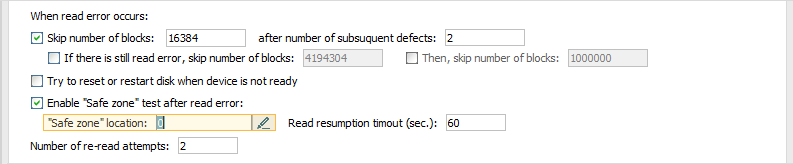
-
Nach der Verarbeitung der "sicheren Zone" oder falls diese nicht konfiguriert wurde, fährt die Software mit den nächsten Schritten fort, um den Defekt zu beheben.
-
-
Wenn die Sprünge eingerichtet wurden, prüft die Software, ob ein Sprung erforderlich ist, und setzt den Vorgang fort.
Wenn das Lesen der Festplatte abgeschlossen ist, kehrt das Programm automatisch zu den fehlenden Blöcken zurück und liest sie noch einmal. In diesem Fall werden die Sprungregeln deaktiviert.
Die Einstellungen für Verarbeitung von Defekten umfassen:
-
Überspringen (Sprungregeln)
Wenn ein Block als defekt angesehen wird, überprüft die Software den Status der Sprungregeln.
Wenn die Regeln aktiviert sind:
Die Anzahl aufeinanderfolgender Defekte wird überprüft. Wenn diese Anzahl größer oder gleich der angegebenen Anzahl ist, wird ein Sprung für die angegebene Anzahl von Blöcken ausgeführt.
-
Das Lesen erfolgt vom neuen Standort aus. Wenn das Auslesen erfolgreich ist, wird der Status zurückgesetzt und der normale Modus wird fortgesetzt. Wenn das Auslesen fehlgeschlagen ist, wird der Sprung erneut ausgeführt. Seine Größe hängt von folgenden Einstellungen ab:
Sie entspricht der ersten, wenn die sekundäre Größe nicht aktiviert ist.
Sie entspricht der zweiten Größe, wenn sie aktiv ist;
-
Wenn das Lesen nach dem zweiten Sprung normal ist, wird der normale Modus fortgesetzt. Andernfalls wird der Sprung erneut ausgeführt, mit der Größe, die:
der zweiten Größe entspricht, wenn die dritte Größe nicht aktiv ist;
der dritten Größe entspricht, wenn sie aktiv ist;
Sprünge der angegebenen Größe werden ausgeführt, bis der normale Lesevorgang fortgesetzt wird.
Die Blockgröße entspricht in diesem Fall der Blockgröße zum Lesen.
Drei Bereiche zum Überspringen ermöglichen das Einrichten von Sprüngen unterschiedlicher Schwierigkeitsgraden – vom einfachen Kratzer bis zum defekten Kopf.
-
Zurücksetzen/Neustart.
Diese Funktion kann in bestimmten Konfigurationen aktiv sein. Bei SATA-Laufwerken ohne Leistungssteuerung versucht die Software, die Plattenrotation mit dem Parken der Leseköpfe neu zu starten. Dies kann eine Neukalibrierung des Geräts erzwingen.
-
Ein "Safe Zone"-Test.
Bei einigen Verbindungen ist es nicht möglich, einen Lesefehler vom "Hängen" eines Geräts oder einer Brücke zu unterscheiden. Um zu überprüfen, ob ein "Hang" vorliegt, kann die Software einen Lesen-Test auf einem Bereich der Festplatte, von dem der Benutzer glaubt, dass er garantiert lesbar ist, durchführen. Dies kann Block 0 sein, wenn die Rotationsbewertung irgendwo im Metadatenbereich des Dateisystems aufgetreten ist, oder ein Sektor nahe dem Ende der Festplatte, wenn der Fehler in der Nähe der Startblöcke aufgetreten ist.
Wenn dieser Modus aktiviert ist, prüft die Software, ob die Festplatte lesbar ist, indem sie Leseanforderungen an den angegebenen Block sendet. Wenn der Block nicht ausgelesen werden kann, betrachtet das Programm die Festplatte oder die Brücke als "eingefroren". Wenn es nicht möglich ist, den Vorgang programmgesteuert wiederherzustellen, wird ein Anforderungsfenster angezeigt, in dem der Benutzer aufgefordert wird, die Festplatte erneut anzuschließen.
-
Versuche erneut zu lesen.
Dies ist die Anzahl der wiederholten Leseversuche, die an einem einzelnen Block, der einen Lesefehler verursacht, ausgeführt werden, bis er als "fehlerhaft" gilt.
Ein Wert von 1-2 kann dazu führen, dass zusätzliche Blöcke, die schlecht gelesen werden, übersprungen werden, während große Werte zur Rotationsbewertung von Defekten führen können.
Optionen zum Erstellen von Disk-Images von anderen Disk-Images
Die Software bietet einen speziellen Modus zum Erstellen von Disk-Images von anderen Disk-Images und Dateien verschiedener Formate. Dieser Modus hat ein vereinfachtes Lesen-Verfahren ohne Fehlerbehandlung. In diesem Modus können Sie ein Unter-Image speichern, Formate konvertieren oder Daten vom Disk Image auf eine physische Festplatte schreiben.
Erstellen von Disk-Images von speziellen Quellen
Wenn das Imaging auf einem unterstützten Spezialspeicher ausgeführt wird, von dem das Image erstellt wird (z. B. wenn eine Festplatte über DeepSpar DDI verbunden ist), wird anstelle des Standardverfahrens zum erstellen von Images wird ein spezielles Dialogfeld zum Verwalten des Imaging-Prozesses auf einem "externen" Tool geöffnet.
Mit diesem Verfahren können Sie das von einem externen Tool durchgeführten Imaging konfigurieren und starten, während der Prozess und sein Ergebnis in der Software angezeigt werden.
